فهرست
مضمون به تاسو ته د نوټ پیډ یا د متن فایل په Excel کې د کالمونو سره خلاصولو څرنګوالي په اړه لومړني میتودونه درکړي. ځینې وختونه تاسو کولی شئ خپل ډیټا په نوټ پیډ یا متن فایل کې خوندي کړئ او وروسته ، تاسو باید د تحلیل لپاره په Excel کې د دې ډیټا سره کار وکړئ. د دې دلیل لپاره، تاسو اړتیا لرئ چې هغه نوټ پیډ یا د متن فایل د کالمونو سره د Excel سپریډ شیټ ته خلاص کړئ.
پدې مقاله کې به موږ لاندې <1 خلاص کړو نوټ پیډ اکسل ته د کالمونو سره کوم چې موږ نوم ورکړو نوټ پیډ پرانیزئ اکسل ته . دلته یو مخکتنه ده چې دا متن فایل به څنګه ښکاري وروسته له دې چې موږ یې په Excel کې خلاص کړو. موږ په ډیټاسیټ کې د ځینو محصولاتو په اړه معلومات لرو - د دوی نومونه ، بیې ، او مقدار د هایفینز ( –<) لخوا جلا شوي 2>) په نوټ پیډ کې.
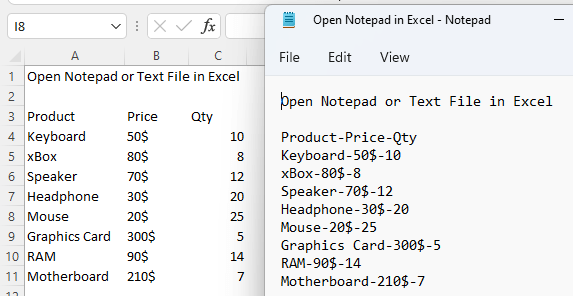
د تمرین کاري کتاب ډاونلوډ کړئ
پرانستل نوټ پیډ یا متن په Excel.csvد نوټ پیډ خلاص کړئ یا Excel.xlsx ته متن
د نوټ پیډ خلاصولو 3 لارې یا د کالمونو سره په Excel کې د متن فایل
1. د نوټ پیډ یا متن فایل په مستقیم ډول په Excel کې د ډیلیمیټر لخوا د کالمونو سره خلاصول
د نوټ پیډ یا د متن فایل په ایکسیل کې خلاصولو غوره لاره د کالمونو سره فایل د نوټ پیډ یا د متن فایل مستقیم د ایکسیل فایل څخه خلاصولو لپاره دی او بیا د حدیدونکي وکاروئ د معلوماتو د کالمونو په واسطه جلا کول. راځئ چې پروسې ته لاړ شولاندې.
مرحلې:
- لومړی، یو ایکسیل فایل پرانیزئ او بیا د فایل ټب ته لاړ شئ .
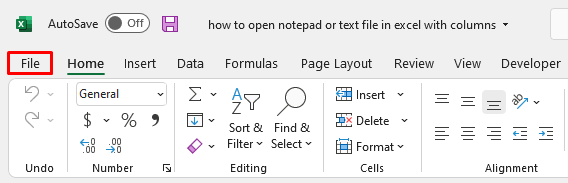
- بیا د شنه بار څخه پرانستل انتخاب غوره کړئ.
- په براؤز باندې کلیک وکړئ. تاسو به وګورئ چې پرانستل کړکۍ ښکاري.
- د هغه ځای څخه نوټ پیډ یا د متن فایل غوره کړئ او په پرانستل <2 کلیک وکړئ. په پرانستل
- کې ډاډ ترلاسه کړئ چې تاسو ټول فایلونه غوره کړئ.
16>
- له هغې وروسته، د متن واردولو وزرډ به ښکاره شي. لکه څنګه چې موږ خپل کالمونه د ډیلیمیټر ( هایفینز ( – )) په واسطه جلا کوو، موږ ډیلیمیټر غوره کوو او بل <2 ته ځو>.
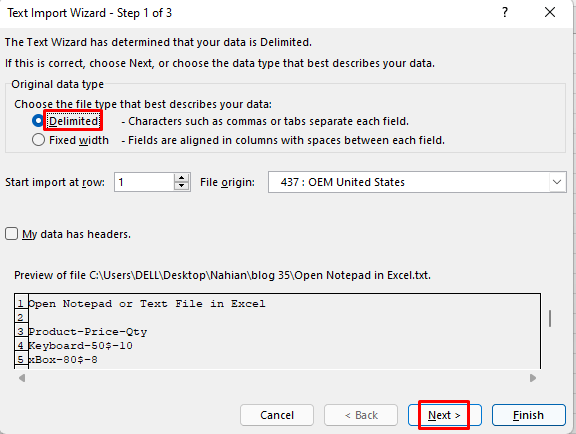
- وټاکئ نور او ټایپ کړئ هایفن ( – ) په دې کې او لاړ شئ بل .
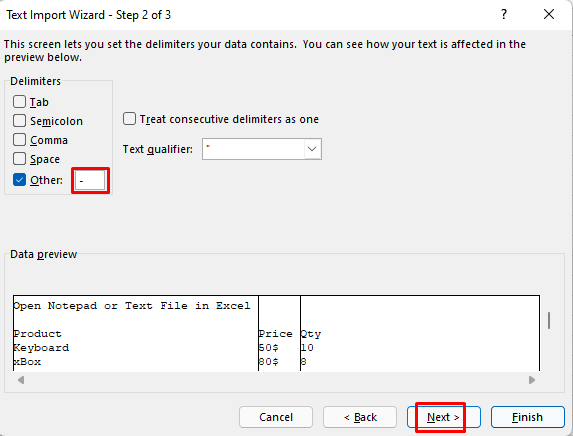
- وروسته، په پای باندې کلیک وکړئ.
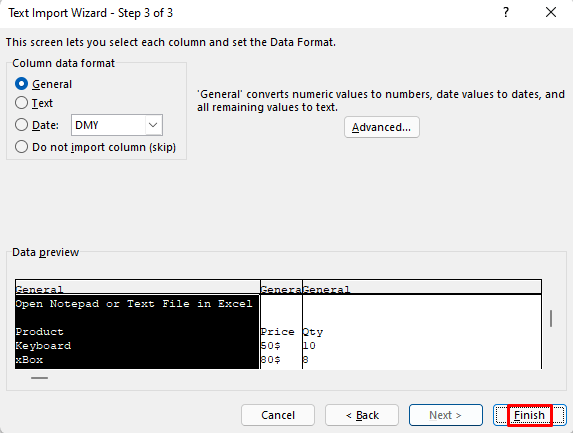
- بیا به تاسو د نوټ پیډ یا د متن فایل څخه ډاټا وګورئ په اوسني ایکسل فایل . همدارنګه، تاسو لیدلی شئ چې دا ډاټا په مختلفو کالمونو
20>
- کې ښکاري زما ډاټا یو څه خندا ښکاري. نو ما د خپلې اسانتیا سره سم متن فارمیټ کړ.
21>
په دې توګه تاسو کولی شئ نوټ پیډ یا متن خلاص کړئ فایل په ایکسیل د کالمونو سره.
نور ولولئ: Excel VBA: د متن فایل په سټینګ کې ولولئ (4 اغیزمن قضیې)
2. د کالمونو سره په Excel کې د نوټ پیډ یا متن فایل خلاصولو لپاره د متن واردولو وزرډ کارول
بله لارهد نوټ پیډ یا د متن فایل په ایکسل کې خلاص کړئ د ډیټا ټب څخه د د متن واردولو وزرډ پلي کول دي. دا عملیات به ستاسو د نوټ پیډ یا د متن فایل د د پاور پوښتنې ایډیټر د ایکسیل ډیټا لیږدوي. راځئ وګورو چې څه پیښیږي کله چې موږ دا میتود پلي کړو.
مرحلې:
11> 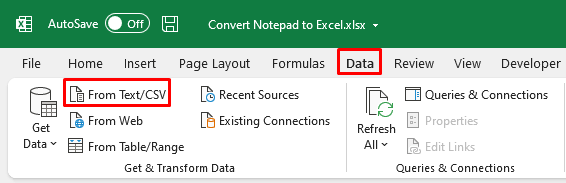
- بیا به د ډیټا واردولو کړکۍ ښکاره شي. د متن فایل غوره کړئ چې تاسو غواړئ د ځای څخه خلاص کړئ او په واردولو کلیک وکړئ. زما په قضیه کې، دا دی نوټ پیډ په Excel کې بدل کړئ .

- تاسو به یو د مخکتنې بکس وګورئ دا به تاسو ته وښيي چې دا ډاټا به څنګه په د پاور پوښتنې مدیر کې ښکاره شي. لکه څنګه چې موږ غواړو کالمونه د تعدی په واسطه جلا کړو، په بدلون کلیک وکړئ.


- په لاندې کړکۍ کې، تاسو باید د حذف کولو انتخاب کړئ چې په کوم کې به د د متن فایل یا د نوټ پیډ څخه ډاټا تقسیم شي په مختلفو کالمونو کې. زموږ په قضیه کې، دا هایفین ( – ) دی. 12> انتخاب کړئ د ډیلیمیټر هر واقعه او کلیک وکړئ ښه .
26>
- له هغې وروسته، تاسو به ډاټا وګورئ ستاسو د متن فایل په مختلفو کالمونو ویشل شوی. د دې جدول په ایکسل شیټ کې د پورته کولو لپاره، یوازې په بند او amp باندې کلیک وکړئ. لوډ .

او هلته لاړ شئ، تاسو به د نوټ پیډ یا د متن فایل <2 څخه معلومات وګورئ د جدول په نوي ایکسل پاڼه کې. تاسو کولی شئ میز د خپلې اسانتیا سره سم فارمیټ کړئ.
28>
په دې توګه تاسو کولی شئ یو نوټ پیډ یا د متن فایل په ایکسیل کې د کالمونو سره.
نور ولولئ: په اتوماتيک ډول Excel ته د متن فایل واردولو څرنګوالی (2 مناسبې لارې)
ورته لوستل
- د خلاصیدو پرته د CSV فایل واردولو لپاره ایکسل VBA (3 مناسب مثالونه) <12 په Excel کې موجود شیټ ته د CSV واردولو څرنګوالی (5 میتودونه)
- Excel VBA: د کوما محدود شوي متن فایل وارد کړئ (2 قضیې)
- څنګه CSV له خلاصیدو پرته XLSX ته واړوو (5 اسانه میتودونه)
3. د نوټ پیډ یا متن فایل ایکسل جدول ته بدلولو لپاره د ډیټا وزرډ ترلاسه کول پلي کول
تاسو کولی شئ یو نوټ پیډ یا متن فایل په ایکسل <2 کې هم خلاص کړئ د Data Tab څخه د Get Data Wizard په کارولو سره. دا عملیات به ستاسو د متن فایل په ایکسل جدول بدل کړي. راځئ وګورو چې څه پیښیږي کله چې موږ دا طریقه پلي کوو.
مرحلې:
11> 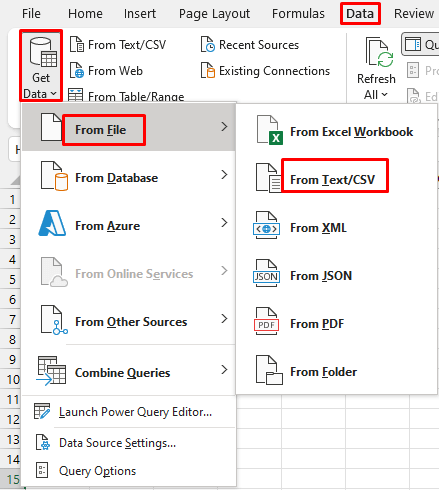
- بیا به د ډیټا واردولو کړکۍ ښکاره شي. د نوټ پیډ یا د متن فایل غوره کړئ چې تاسو غواړئ د ځای څخه خلاص کړئ او په واردولو کلیک وکړئ. زما په قضیه کې، دا دی نوټ پیډ په Excel کې بدل کړئ .

- تاسو به یو د مخکتنې بکس وګورئ دا به تاسو ته وښيي چې دا ډاټا به څنګه په د پاور پوښتنې مدیر کې ښکاره شي. لکه څنګه چې موږ غواړو کالمونه د تعدی په واسطه جلا کړو، په بدلون کلیک وکړئ.


- په لاندې کړکۍ کې، تاسو باید د ډیلیمیټر انتخاب کړئ په کوم کې چې د د متن فایل څخه ډیټا په مختلفو کالمونو<2 کې ویشل کیږي>. زموږ په قضیه کې، دا د هایفین ( – ).
- وټاکئ د ډیلیمیټر هره پیښه او کلیک وکړئ ښه .
26>
- له هغې وروسته، تاسو به د خپل نوټ پیډ یا د متن فایل ډاټا وګورئ. په مختلفو کالمونو ویشل. د دې جدول په ایکسل شیټ کې د پورته کولو لپاره، یوازې په بند او amp باندې کلیک وکړئ. لوډ .

او هلته لاړ شئ، تاسو به د د متن فایل د میز په توګه معلومات وګورئ. 2>په نوي ایکسیل شیټ کې د کالمونو سره. تاسو کولی شئ جدول د خپل مطابقاسانتیا.

په دې توګه تاسو کولی شئ د نوټ پیډ یا متن فایل په ایکسل کې د سره خلاص کړئ کالمونه .
نور ولولئ: د VBA په کارولو سره Excel ته د متن فایل واردولو څرنګوالی (3 اسانه لارې)
د تمرین برخه
دلته، زه تاسو ته د نوټ پیډ څخه ډاټا درکوم ترڅو تاسو خپل خپل نوټ پیډ یا د متن فایل جوړ کړئ او په کې یې خلاص کړئ. 1>د ایکسل فایل د کالمونو سره په خپله.
30>
نتیجې
په لنډه توګه ، تاسو به د دې مقالې له لیدو وروسته د نوټ پیډ یا متن فایل په ایکسل د کالمونو سره خلاصولو ټولې ممکنې لارې زده کړئ. دا به ستاسو ډیر وخت خوندي کړي ځکه چې که نه نو تاسو ممکن د خپل نوټ پیډ یا متن فایل په لاسي ډول ډیټا انتقال کړئ. که تاسو کوم بل نظر یا فیډبیک لرئ، مهرباني وکړئ د تبصرې په بکس کې یې شریک کړئ. دا به زما سره مرسته وکړي چې زما راتلونکی مقاله بډایه کړم.

